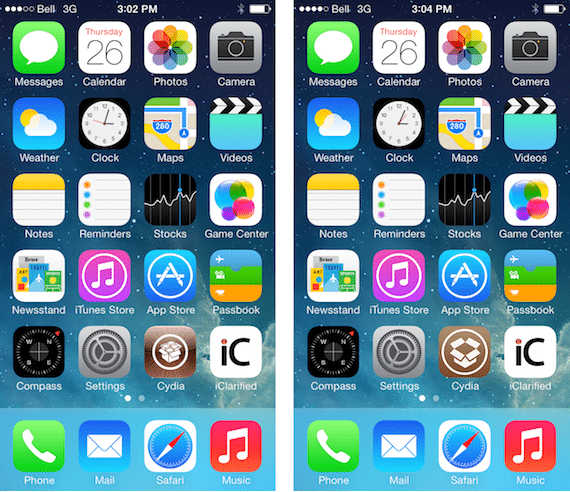
La plupart d'entre nous conviennent que Cydia s'est très bien adaptée à l'apparition d'iOS 7 mais quoi icône d'accord manquante, l'icône Cydia ne correspond pas au look iOS 7, mais nous allons le résoudre.
Changer l'icône Cydia C'est relativement simple, nous allons vous dire comment mettre l'icône à droite de l'image en tête de l'article.
La première chose dont vous avez besoin est d'avoir le évasion de prison Avec Evasi0n sur votre iPhone, c'est un must.
Ensuite, vous devez accéder à Cydia, rechercher l'application iFile et installez-le.
Une fois installé, retournez sur votre Springboard et ouvrir Safari depuis votre iPhone, entrez dans ce tutoriel et cliquez sur le lien suivant: télécharger l'icône Cydia iOS 7.
Une fois téléchargée, une nouvelle option appelée "Ouvrir dans iFile", cliquez ici et iFile s'ouvrira, cliquez sur Cydia-icon.zip et sélectionnez l'option «Unarchiver»

Cliquez OK lorsque le processus est terminé, un nouveau dossier apparaîtra appelé Icône Cydia, ouvrez-le et appuyez sur le bouton Modifier o Modifier, sélectionnez tous les fichiers et appuyez sur l'icône Copier qui est en bas à droite, ressemble à un presse-papiers, copie toutes les icônes.
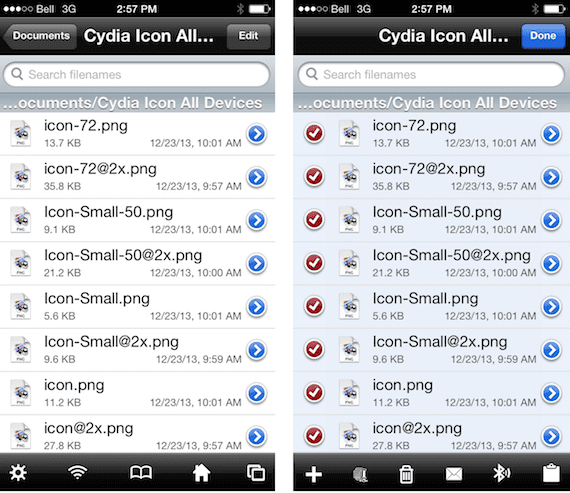
Maintenant, allez à la route normale, vous saurez que vous y êtes car au dessus vous ne voyez que le symbole "/".
Cliquez Applications et ensuite cydia.app
Cherchez le Icônes, Vous les reconnaîtrez car leur nom commence par Icon.
Maintenant vous devez les renommer tous en ajoutant .bak à la fin, vous les laisserez donc comme sauvegarde en cas de problème.
Une fois qu'ils sont renommés, appuyez sur éditer dans le coin supérieur droit et appuyez à nouveau sur l'icône du presse-papiers, sélectionnez Attraper (Pâte).

Appuyez ensuite sur le bouton OK qui apparaît dans le coin supérieur droit et redémarrez votre iPhone complètement.
Vous verrez que lorsque vous redémarrez l'icône Cydia a changé Et maintenant, il est beaucoup plus conforme au look iOS 7.
Plus d'informations - HiddenSettings7 découvre les options cachées d'iOS 7 (Cydia)

Dans le repo hacksyouriphone il vous revient de pouvoir le mettre. Et vous n'avez pas besoin d'ifile ou de quelque chose comme ça.
mais ce n'est pas la même icône que le repo
Il n'est pas nécessaire de faire autant de travail !!
Vous ajoutez ce repo: http://repo.hackyouriphone.com
Ou vous pouvez simplement ajouter le repo: http://repo.hackyouriphone.org puis recherchez: icône Cydia pour iOS 7 et installez-le, et tout sera automatique avec la possibilité de le désinstaller (à partir du même cydia) et de revenir à l'icône d'origine.
PS: j'ai mis le lien du repo, j'espère que ce n'est pas du SPAM, j'ai osé car le propriétaire de l'article renvoie également vers un site externe.
Parfait, tu sais
Et vous installez l'icône cydia pour ios 7 !!
Merci pour ce tutoriel et pour les commentaires ci-dessous expliquant comment le faire sans problème… Gonzalo est apprécié !!!
Eh bien, je suis resté sans icône! Maintenant, Cydia me paraît totalement vide 🙁
Cela coûte-t-il autant de mettre la source de l'article? Les images, le fichier à télécharger et les instructions proviennent d'iClarified, un peu de respect pour le travail des autres, qui ont tout fait.
C'est ce que j'aime le moins sur ce site. Plus de la moitié du contenu provient d'autres (copier-coller traduit) et ils ne citent jamais
L'icône qui se trouve dans le dépôt sur lequel ils commentent n'est pas la même que celle publiée ici, j'aime bien celle de actualidad iphone :)
Dans cette vidéo, c'est plus simple, il suffit d'ajouter le repo (repo.hacyouriphone.org) et de rechercher l'icône du package cydia pour iOS 7 http://youtu.be/Rw6FN3mnotM
Réparer repo.hackyouriphone.org
Quelle curiosité ... Il y a quelques mois à peine, presque tout le monde se plaignait si les icônes d'iOS 7 sont plus que laides, que si c'est de l'horreur, que si c'est enfantin, que si quand le jailbreak prend tout pour changer pour des icônes comme celles d'avant ... etc ... et maintenant, ce qui est fait est de changer l'icône cydia pour une avec une apparence ios7 ??? ... hahahaha
Et qui vous dit que les personnes qui se sont plaints des icônes sont les mêmes que celles qui sont intéressées par cet article?
Je ne dis pas que c'est bon ou mauvais, je dis juste que c'est curieux ... que chacun fasse ce qu'il veut avec son iPhone ...
Il existe également un thème appelé "Icônes ios 6 pour le thème ios 7" qui, comme vous pouvez l 'imaginer, est de donner à ios 7 l' aspect de 6.
très bon